最も人気のあるゲーム コンソールの 1 つは Xbox で、ダウンロードまたは小売を通じて何千ものゲームをホストしています。しかし、ゲーム機には遊ぶ以外にも別の用途があることをご存知ですか?はい、 Xbox Series X は Blu-ray を再生します そしてDVD。では、どのようにしてそれが可能になるのでしょうか?この投稿では、詳細なデモを紹介することに専念しています。また、スムーズな再生のための専門的な代替手段も用意しています。始めましょう。
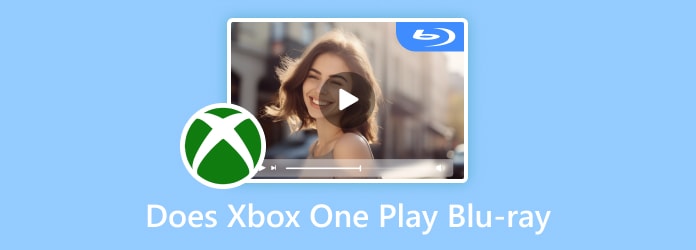
パート1。 Xbox One は Blu-ray を再生できますか
はい、そうです。 Xbox One は、ゲームをプレイしたり映画を鑑賞したりするための多用途のエンターテイメントになるように設計されました。最も良い点は、Blu-ray をサポートするだけでなく、ゲーム機を使用して DVD を視聴できることです。 DVD を再生する前に満たす必要がある要件がいくつかありますが、それらについては後ほど説明します。
すべてデジタル ゲームのみをサポートする古いバージョンと新しいバージョンがあります。これは、ハードウェアにはディスクが挿入される光学コンパートメントが組み込まれていないことを意味します。また、ゲーム コンソールにそれが搭載されている場合でも、特定の Blu-ray および DVD リージョンでプログラムされていることに注意する必要があります。
パート2。 Xbox One で Blu-ray を再生する方法
前述したように、Xbox One で Blu-ray を再生するには、いくつかの要件があります。その 1 つは、Microsoft Store から Xbox One Blu-ray Player をインストールすることです。次に、ゲーム機のパッケージに記載されているサポート地域を確認してください。その後、次の手順に従います。
1ステップ。ゲーム機を起動し、Xbox One のディスク トレイからディスクを挿入します。
2ステップ。Xbox One Blu-ray プレーヤー アプリはインストールされているため、Xbox One 内にインストールする必要があります。クリック インストールを開始する ボタンを押して完了するまで待ちます。
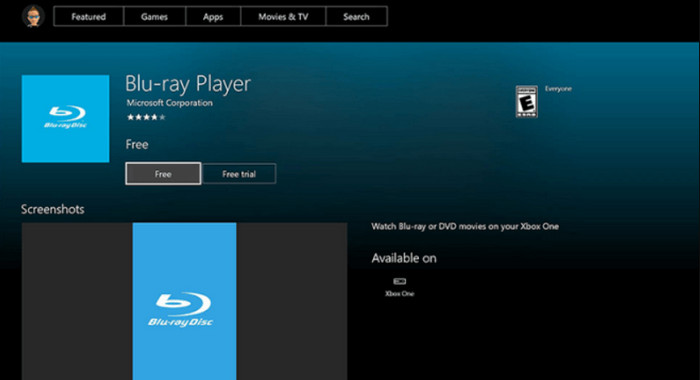
3ステップ。インストール後、ダッシュボードに戻り、 ディスクを再生 ボタンをクリックして、Blu-ray ムービーを再生および視聴します。いくつかの手順で、Xbox 1 が Blu-ray を再生できることがわかりました。
パート3。 Xbox One での Blu-ray 再生制限
Xbox One を Blu-ray プレーヤーとして使えるのは良いことのように思えます。しかしその一方で、いくつかの制限により、お気に入りの映画の視聴が妨げられる場合があります。重要な機能の 1 つは、 ブルーレイ領域 ディスクと Xbox One にあるコード。映画は異なる日付と時刻で国際的に配信されるため、Blu-ray ディスクではリージョン コードが重要な役割を果たします。これは、違法配信者による早期リリースの可能性を回避するためです。そうは言っても、あなたの所在地がどの地域に属しているかを知るには、以下の詳細を確認してください。
- 地域 A - 南アメリカの北、南、中央のほとんどの地域と東南アジアの国が含まれます。台湾、香港特別行政区、日本、韓国、マカオも含まれます。
- 地域 B - アジア大陸のヨーロッパ、アフリカ、南西部のほとんどの地域。ニュージーランドとオーストラリアもこの地域コードの一部です。
- 地域 C - 中国、ロシア、および南アジア大陸および中央アジア大陸の残りの国々。
しかし、標準の Blu-ray タイプ以外に、Xbox One S はさまざまなビデオ形式を再生できますか?絶対そうです。主に MP4、MPEG2-TS、AVI、WMV、その他のメディア タイプのビデオを再生できます。基本的にお気に入りのメディア コンテンツを視聴して再生できることが、Xbox One がいつでも楽しめるエンターテイメントである理由です。
パート4。 Xbox One で制限なく Blu-ray を再生する方法
Xbox One で非 Blu-ray DVD を再生するにはどうすればよいですか?それとも別のリージョンコードでも再生できるのでしょうか?驚くべきことに、Xbox One で Blu-ray ディスクを再生する際の制限をすべて取り除く解決策が 1 つあります。それは、選択した Blu-ray マスターを使用することです。 ブルーレイリッピング。物理コピーからデジタル ファイルまで、数回クリックするだけでビデオをリッピングして変換できます。このデスクトップ ソフトウェアは、内蔵ビデオ エディタを使用してディスクをリッピングし、視覚的な品質を向上させるように設計されています。 MOV、MP4、AVI、MPEG、FLV など、より多くの出力形式もサポートしています。 Blu-ray Master による Blu-ray リッピングに期待できるその他の機能は次のとおりです。
- バッチ変換を完全にサポートしており、ユーザーフレンドリーです。
- 2D や 3D を含むすべての種類のビデオをリッピングします。
- すべてのビデオを Xbox One およびその他のプラットフォームで再生できるようにします。
- リッピングおよび変換されたビデオを 1080p および 4K 解像度でエクスポートします。
1ステップ。公式 Web サイトからソフトウェアを入手し、コンピューターにインストールします。
無料ダウンロード
Windowsの場合
安全なダウンロード
無料ダウンロード
MacOSのための
安全なダウンロード
Blu-ray ディスクを光学ドライブに挿入することを忘れないでください。次に、プログラムを開き、「Blu-rayをロード」ボタンをクリックします。リッパーがメイン インターフェイスにコンテンツをロードできるようにします。
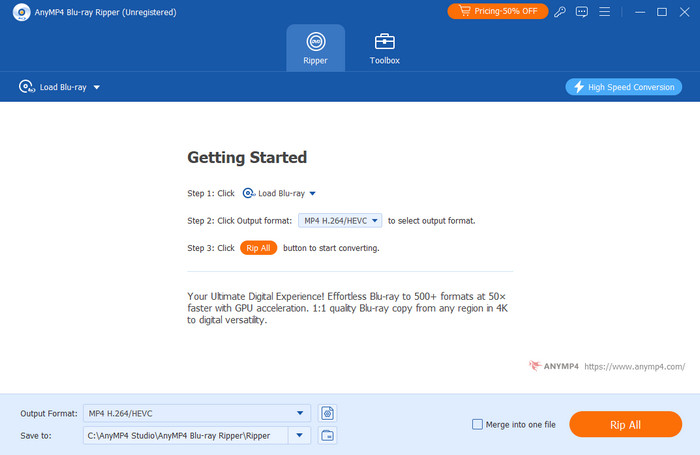
2ステップ。すべてのビデオがアップロードされたら、[すべてをリッピング] メニューに移動し、目的の出力形式を選択します。 [カスタム プロファイル] メニューにアクセスして、新しい出力品質を作成します。出力解像度、品質、コーデックなどを変更します。
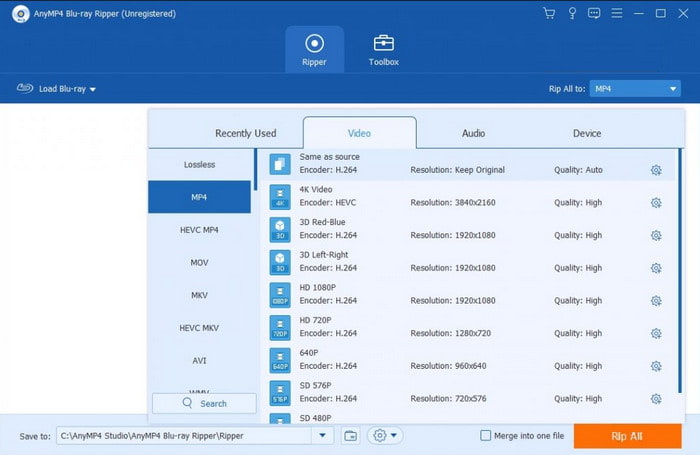
3ステップ。デフォルトでは、リッピングされたすべてのファイルは Blu-ray マスターに保存されますが、「保存先」セクションから変更できます。完了したら、「すべてリップ」ボタンをクリックし、プロセスが完了するまで待ちます。リッピングしたビデオを Xbox One にインポートします。
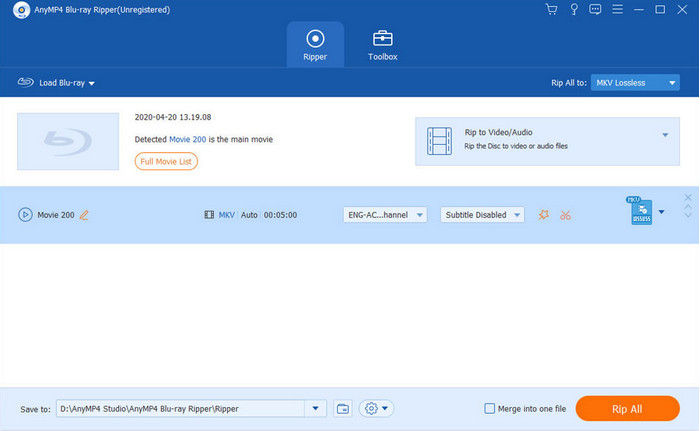
Xbox One は、Windows および Mac で Blu-ray リッピングを使用する場合に限り、すべての種類の Blu-ray に対応する Blu-ray プレーヤーです。無料版は、その優れた機能と高速リッピングプロセスを試すために利用できます。
パート5。 Xbox One のブルーレイの再生に関するよくある質問
-
インターネットなしで Xbox One で Blu-ray を再生できますか?
はい、Xbox One X はインターネット接続なしで Blu-ray を再生できます。ただし、WiFi ネットワークに接続しないとビデオの管理に必要な機能を使用できません。
-
通常の Xbox One は Blu-ray を再生できますか?
通常のゲーム機は Blu-ray ムービーを再生できます。したがって、プレーヤーをお持ちでない場合は、それが最良の代替手段となる可能性があります。
-
Xbox One は 4K Ultra HD 映画を再生できますか?
はいぜったいに。 Xbox One S または Xbox One X をお持ちの場合、4K の再生は問題ありません。これを実現するには、4K テレビと WiFi 接続のみが必要です。残念ながら、初代 Xbox One は最高の解像度でプレイすることができません。
包み込む
この記事でお知らせしたのは、 Xbox One は Blu-ray を再生できます。正しい方法で要件を満たせば、お気に入りの映画を楽しむことができます。地域コードによって楽しい時間を過ごすことができない場合は、Blu-ray Master の Blu-ray リッパーを使用してビデオをリッピングし、互換性のある形式に変換してください。 「無料ダウンロード」ボタンをクリックして、今すぐお試しください。


